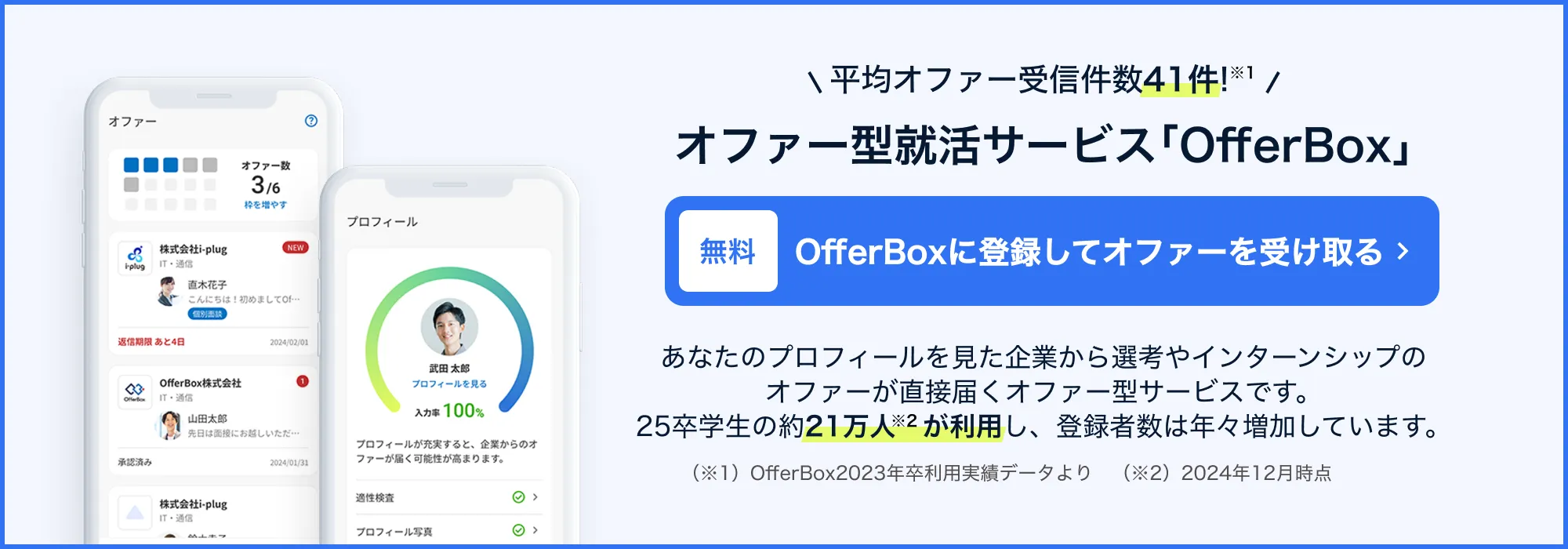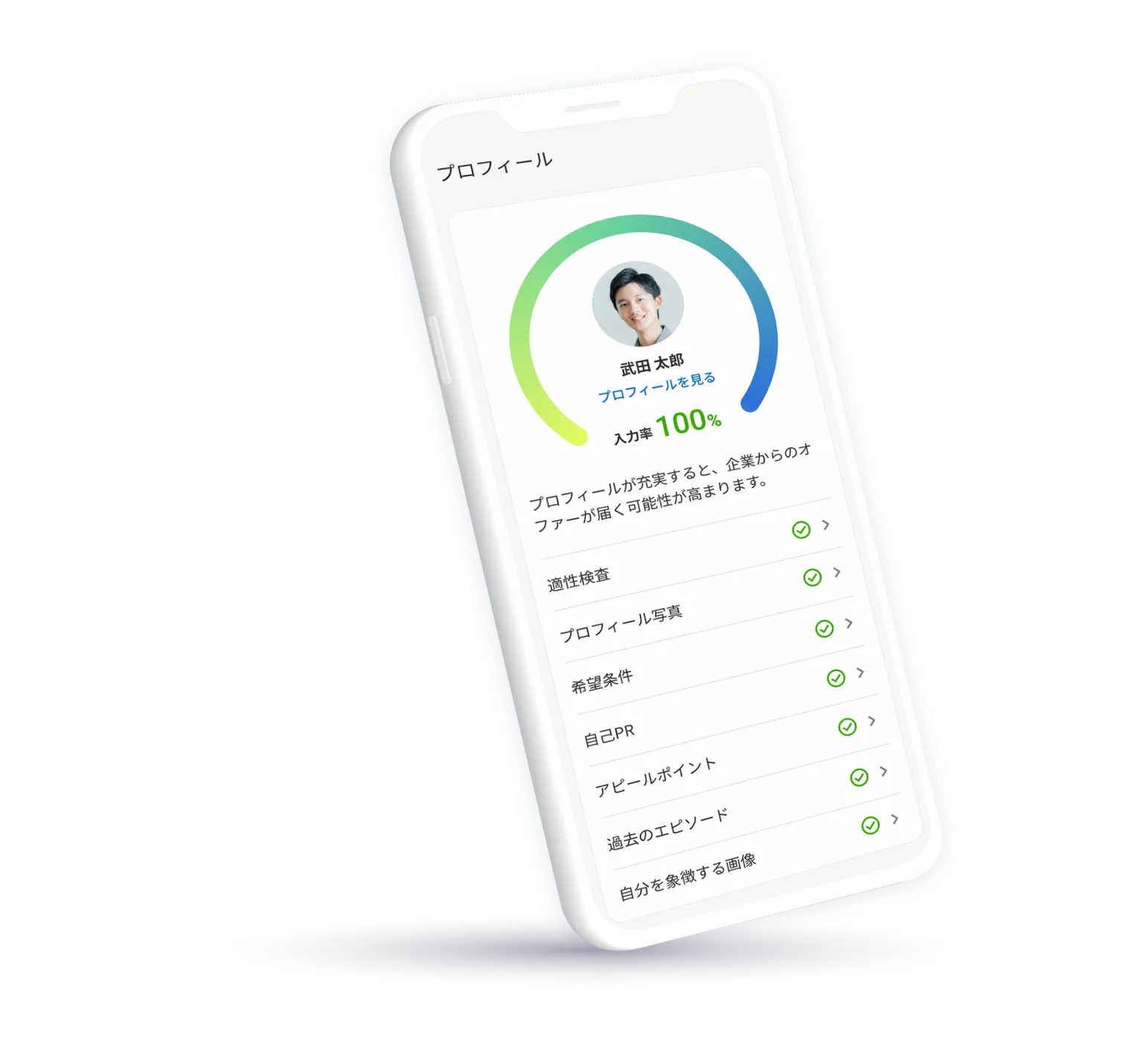この記事では、就活メールの署名に入れるべき3つの内容を紹介します。
「就活を始めてからメールを送る機会が増えたけど、これで合っているのかわからない…」「メールでは署名が必要ってよく聞くけど、就活メールにも署名って必要なのかな?」など、メールを送る時に悩む就活生は多いです。
就活ではメールで企業とのやり取りをする場合もあるので、正しいビジネスマナーに沿ったメールを送ることが大切です。
就活におけるメールの書き方を学んで、企業に好印象を与えましょう。
この記事では、就活メールの署名に入れるべき3つの内容を解説しています。
合わせて、就活メールで使える署名テンプレートや、署名を作る時の注意点、署名を自動入力する設定方法も紹介しています。
この記事を読めば、「就活でメールの書き方がわからなくて、人事に間違いを指摘されてしまった…」なんて失敗も避けられます。
「就活でメールを上手に書いて、人事に好印象を与えたい!」そんな就活生は、ぜひ最後まで読んでみてくださいね。
OfferBoxは、プロフィールに登録しておくと企業から選考やインターンシップのオファーが届く新卒逆求人サービスで、就活生の約23万人(※1)に利用されています。
また、累計登録企業数は約21,280社(※2)で、大手から中小・ベンチャーまで幅広い企業に登録されています。
完全無料で利用できるため、ぜひ活用ください。
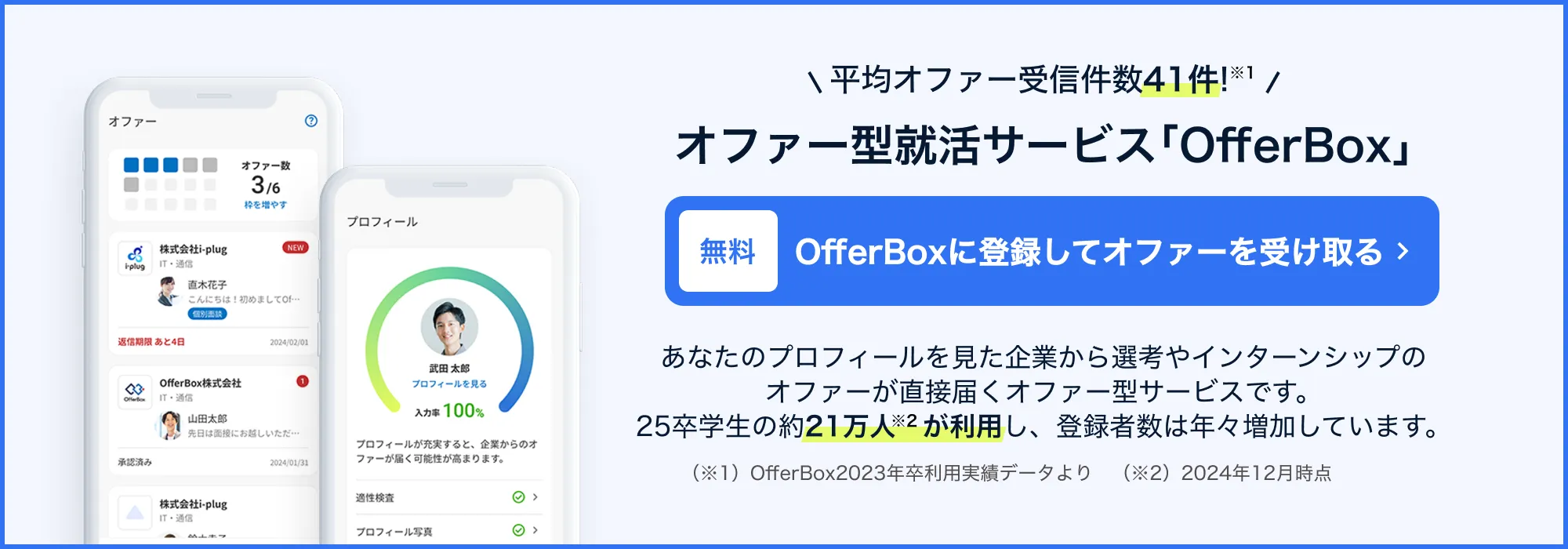
(※1) OfferBox 2026年卒利用実績データより
(※2)当社アカウントを開設した累計企業数で、直近で利用していない企業含む(2025年8月時点)
目次
就活でメールを送る時には署名を入れよう

そもそも署名とは、送り主の名前や電話番号、メールアドレスなどの連絡先が記載されているものです。
署名を入れることで、誰から送られてきたメールなのかがすぐに分かるため、お互いのやり取りがスムーズになります。
反対に、署名が入っていないメールは送り主が分かりにくいので、見落とされてしまう場合もあります。
あなたの大切なメールを見落とされないためにも、就活のメールには署名を入れることが大切です。
ただ「就活では署名を入れましょう!」と言われても、就活メールの署名をどのように組み合わせれば良いのか悩む就活生も多いと思います。
そこで次は、就活のメールで使える署名テンプレート3つを紹介します。
コピペでOK!就活メールの署名テンプレート3選

就活のメールで使える署名テンプレートを3つ紹介します。
これら3つの署名を真似すれば、簡単にメールの署名が書けるようになりますよ。
- 署名①:名前のふりがなに”ローマ字”を入れたパターン
- 署名②:名前のふりがなに”平仮名”を入れたパターン
- 署名③:住所を入れたパターン
ほとんどの場合、就活ではどの署名のテンプレートを使っても問題ありません。
自分が使いやすそうな署名テンプレートを選べばOKです。
それでは、就活メールで使える署名テンプレート3つをそれぞれ紹介していきますね。
署名①:名前のふりがなに”ローマ字”を入れたパターン
=========================
田中 太郎 / Taro Tanaka
◯◯大学 ◯◯学部 ◯◯学科 4年
Tel:090-xxxx-xxxx
Mail:taro-tanaka@xxxx.ac.jp
=========================
名前のふりがなをローマ字にすると、締まった印象を与えられます。
ビジネスメールで使う社会人も多い、定番の署名です。
署名②:名前のふりがなに”平仮名”を入れたパターン
——————————————————
田中 太郎(たなか たろう)
◯◯大学 ◯◯学部 ◯◯学科 4年
携帯電話:090-xxxx-xxxx
メールアドレス:taro-tanaka@gmail.com
——————————————————
名前のふりがなを平仮名にすると、名前を間違えられにくくなります。
珍しい名前や、よく読み間違えられる名前の場合には、名前のふりがなを平仮名にするのがおすすめです。
署名③:住所を入れたパターン
*******************
田中 太郎(たなか たろう)
◯◯大学 ◯◯学部 ◯◯学科 4年
〒160-×××× 東京都新宿区◯◯◯◯
携帯電話:090-xxxx-xxxx
メールアドレス:taro-tanaka@yahoo.co.jp
*******************
企業によっては、選考案内などの資料を郵送する場合もあります。
企業が資料などを郵送してくることを考えると、住所を署名に入れておくと丁寧で良いでしょう。
ただし住所を企業に公開したくない就活生は、必ずしも署名に入れる必要はありません。
さて、ここまで就活のメールで使える署名テンプレート3つを紹介してきました。
テンプレートに書いてある内容をそのまま真似すれば、企業にメールを送る際にも署名を使えるようになります。
次は、就活メールの署名に入れるべき3つの内容をそれぞれ解説していきます。
就活メールの署名に入れるべき3つの内容

就活メールの署名に入れるべき内容は、次の3つです。
これら3つの内容を入れておけば、就活メールの署名で恥ずかしい思いをすることはありません。
- 内容①:名前
- 内容②:大学・学部・学科名
- 内容③:連絡先
それでは、就活メールの署名に入れるべき3つの内容をそれぞれ解説していきますね。
内容①:名前
就活メールの署名に入れるべき内容1つ目は、「名前」です。
署名の一番最初には、誰がメールを送ってきたのかを知らせるために名前を入れましょう。
- 田中 太郎 / Taro Tanaka
- 田中 太郎(たなか たろう)
のように、署名の名前にはふりがなを入れるのが一般的です。
内容②:大学・学部・学科名
就活メールの署名に入れるべき内容2つ目は、「大学・学部・学科名」です。
大学・学部・学科名を入れることで、相手はあなたの所属している組織を把握できます。
「◯◯大学 ◯◯学部 ◯◯学科 4年」のように、就活メールの署名には、大学・学部・学科名を入れましょう。
内容③:連絡先
就活メールの署名に入れるべき内容3つ目は、「連絡先」です。
連絡先を入れることで、もし企業が選考情報等の連絡をする場合に、あなたにすぐ連絡できます。
連絡先には、携帯電話番号とメールアドレスを入れましょう。
さて、ここまで就活メールの署名に入れるべき3つの内容を解説してきました。
最低限これら3つの内容を入れておけば、就活メールの署名で失敗することはありません。
ただ就活メールの署名を作る時、間違った署名を送ってしまう就活生は意外と多いです。
次は、就活メールの署名を作る時の注意点を紹介しますね。
就活メールの署名を作る時の注意点

就活メールの署名を作る時の注意点は、次の3つです。
これら3つの注意点に当てはまる署名を使っている就活生は、今から改めましょう。
- 注意点①:罫線に派手な装飾を使わない
- 注意点②:余計な情報は書かない
- 注意点③:間違った連絡先を書かない
それでは、就活メールの署名を作る時の注意点をそれぞれ解説していきますね。
注意点①:罫線に派手な装飾を使わない
就活メールの署名を作る時の注意点1つ目は、「罫線に派手な装飾を使わない」です。
就活メールの署名に派手な装飾を使い、人事に悪印象を与えてしまう就活生は意外と多いです。
署名の罫線はシンプルにして、派手な装飾は使わないよう気をつけましょう。
注意点②:余計な情報は書かない
就活メールの署名を作る時の注意点2つ目は、「余計な情報は書かない」です。
余計な情報を書いてしまうと、署名が見にくくなり、誰からメールが送られてきたのか分かりにくくなってしまいます。
「所属しているゼミ」「専攻している学問」など、就活メールの署名に関係ない情報は書かないようにしましょう。
注意点③:間違った連絡先を書かない
就活メールの署名を作る時の注意点3つ目は、「間違った連絡先を書かない」です。
そもそもですが、間違った電話番号やメールアドレスを書いてしまうと、企業があなたへ連絡できなくなってしまいます。
選考の連絡等をきちんと受け取るためにも、就活メールの署名には正しい連絡先を記載しましょう。
さて、ここまで就活メールの署名を作る時の注意点3つを解説してきました。
これら3つの注意点に気をつけて署名を作成すれば、就活メールの署名で人事に悪印象を与えることもありません。
- 注意点①:罫線に派手な装飾を使わない
- 注意点②:余計な情報は書かない
- 注意点③:間違った連絡先を書かない
就活メールの署名を作成した後は、署名が自動でメールに入力されるよう設定しておきましょう。
最後に、就活メールの署名を自動入力する設定方法を紹介します。
就活メールの署名を自動入力する設定方法

就活メールの署名を作成した後は、自動入力されるように設定しましょう。
就活メールでよく使うOutlook、Gmailで署名を自動入力する設定方法を紹介します。
署名の設定方法①:Outlook
Outlookメールはこれら6つの手順に沿って設定すれば、署名が自動で入力されるようになります。
下記6つの手順で署名を設定しましょう。
- STEP①:新しいメール メッセージを開く
- STEP②:「メッセージ」メニューで「署名」を選択する
- STEP③:「編集する署名の選択」で「新規」を選び、「新しい署名」に署名の名前を入力する
- STEP④:「署名の編集」欄に貼り付ける
- STEP⑤:「既定の署名の選択」で、署名のオプションを設定する
- STEP⑥:「OK」を押して署名を保存し、メッセージに戻る
(Microsoft サポート | 署名を作成してメッセージに追加するより引用)
署名の設定方法②:Gmail
Gmailはこれら5つの手順に沿って設定すれば、署名が自動で入力されるようになります。
下記5つの手順で署名を設定しましょう。
- STEP①:画面右上の「設定(ギアアイコン)」「すべての設定を表示」をクリックする
- STEP②:「全般」タブを選択し、「署名:」セクションの「+ 新規作成」をクリックする
- STEP③:署名の名前を入力して「作成」をクリックする
- STEP④:テキストボックスに署名を入力し、「変更を保存」をクリックする
- STEP⑤:メールを新規作成し、署名が入力されるか確認する
(Google Workspace | 署名の設定 より引用)
まとめ:就活メールは署名を入れてマナーをアピールしよう!
この記事では、就活メールの署名に入れるべき3つの内容を解説しましたが、いかがだったでしょうか。
合わせて、就活メールで使える署名テンプレートや、署名を作る時の注意点、署名を自動入力する設定方法も紹介しました。
この記事で学んだ内容をまとめると、以下の通りです。
========================================
就活メールの署名に入れるべき3つの内容
- 内容①:名前
- 内容②:大学・学部・学科名
- 内容③:連絡先
就活メールで使える署名テンプレート
- 署名①:名前のふりがなに”ローマ字”を入れたパターン
- 署名②:名前のふりがなに”平仮名”を入れたパターン
- 署名③:住所を入れたパターン
就活メールの署名を作る時の注意点
- 注意点①:罫線に派手な装飾を使わない
- 注意点②:余計な情報は書かない
- 注意点③:間違った連絡先を書かない
========================================
就活でメールを送る際には、署名を設定して送り主の情報を知らせることが大切です。
「名前」「大学・学部・学科名」「連絡先」などを入力して、ビジネスマナーを知っていることを人事にアピールしましょう。
就活メールに関する記事では、「【絶対間違えない!】就活メールでの「御中」の正しい使い方 | 様/行との違いも」も参考になるので、合わせて読んでみてください。